Pour de nombreux utilisateurs de Windows, prendre des captures d’écran est une activité effectuée plusieurs fois par jour. Si votre travail implique une représentation visuelle d’idées à vos clients, ou si vous avez constamment besoin de fournir une assistance visuelle aux clients sur Internet, un outil de capture d’écran fournit une solution définitive pour accomplir cette tâche. Heureusement, il existe une tonne d’applications Windows qui vous permettent de capturer et d’enregistrer l’activité à l’écran à tout moment, mais si vous avez besoin d’un outil qui vous permet de capturer des captures d’écran et d’enregistrer des screencasts, annotez-les à la volée et partagez-les en ligne de la manière la plus simple, alors TinyTake est peut-être ce que vous recherchez. L’application a été développée par MangoApps et possède de nombreuses fonctionnalités qui simplifient votre expérience de partage de captures d’écran.
TinyTake s’exécute dans la barre d’état système et y reste tranquillement pour éviter toute interruption de votre flux de travail, prêt pour votre appel chaque fois que vous avez besoin de capturer une nouvelle capture d’écran ou d’enregistrer l’activité à l’écran en temps réel. L’application peut fonctionner sans aucune inscription, mais pour utiliser la fonction de partage, l’inscription est obligatoire.

Lorsque vous cliquez sur l’icône de la barre d’état système, une liste des modes de capture pris en charge par l’application s’affiche. Vous pouvez capturer une région spécifique, une fenêtre complète ou même plein écran. De même, sur le front du screencast, vous pouvez capturer une vidéo d’une zone spécifique de votre écran ou en enregistrer une à partir de la webcam de votre ordinateur. TinyTake vous permet même de partager des images existantes déjà stockées sur votre ordinateur avec d’autres en un clin d’œil, individuellement ou en vrac.
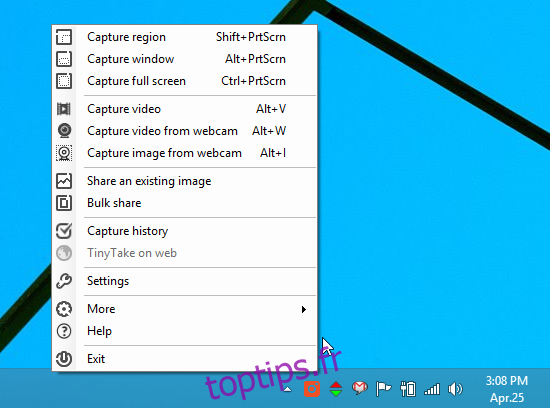
La procédure de capture d’écran elle-même est la chose la plus simple à propos de TinyTake. Supposons que vous ayez besoin d’enregistrer une région spécifique, vous pouvez sélectionner cette option dans le menu contextuel ou en appuyant sur le raccourci clavier correspondant, et délimitez la zone requise. TinyTake affiche les mesures de largeur et de hauteur pour la zone que vous délimitez.
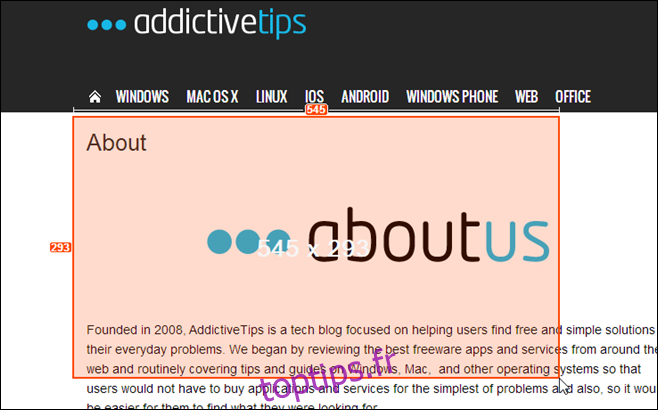
Dès que vous prenez la capture d’écran, une fenêtre d’aperçu apparaîtra. Vous pouvez choisir de le refaire, de l’annoter ou simplement de le télécharger tel quel sur le cloud MangoApps. Lorsque vous le faites, un lien de l’image est automatiquement copié dans le presse-papiers, vous permettant de le partager. Vous pouvez également envoyer l’image par e-mail directement depuis l’application en cliquant sur l’icône d’e-mail en haut à droite.
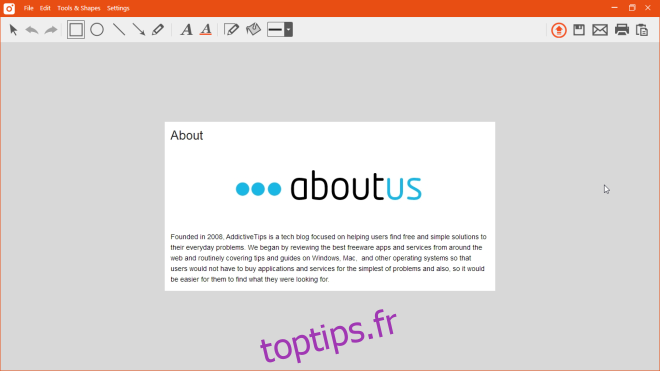
La deuxième grande force de TinyTake est sa capacité à enregistrer et à stocker des captures d’écran de toute activité à l’écran. Cela peut être réalisé en sélectionnant d’abord la zone que vous souhaitez enregistrer en dessinant dessus, sur laquelle il commence à enregistrer les activités dans cette zone. Vous pouvez également suspendre et reprendre l’enregistrement à tout moment, puis cliquer sur Arrêter pour enregistrer la sortie finale.
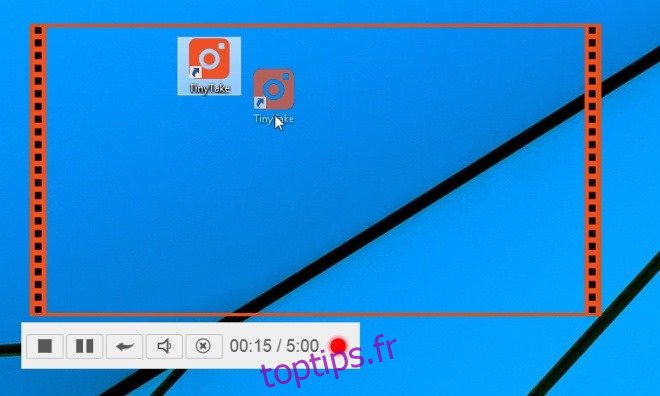
Une autre fonctionnalité intéressante est l’option de partage en bloc qui vous permet d’envoyer plusieurs images à d’autres en une seule fois. Cliquez simplement sur Partage en bloc dans le menu contextuel, puis faites glisser et déposez les éléments requis sur la fenêtre qui apparaît. TinyTake télécharge ensuite ces fichiers sur MangoApps, vous permettant de les envoyer à qui vous voulez.
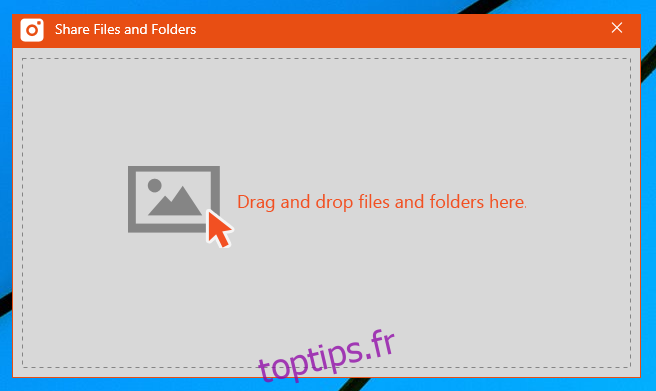
Et j’ai seulement commencé à gratter la surface ici parce que TinyTake a de nombreuses fonctionnalités supplémentaires à essayer. Vous pouvez télécharger l’application gratuitement via le lien ci-dessous. Il fonctionne sur Windows XP, Windows Vista, Windows 7 et Windows 8.

